Ersatzbild hochladen
Wenn Sie ein Bild in der Paligo-Medienbibliothek durch Hochladen eines neuen Bildes ersetzen, wird jedes Topic, das dieses Bild verwendet, aktualisiert.
So ersetzen Sie ein Bild durch ein neues Bild, das Sie in Paligo hochladen:
Um Bilddetails anzuzeigen, können Sie:
das Bild der Ausgangssprache in der Medienbibliothek suchen, das Dreipunkt-Menü (...) aufrufen und Bild bearbeiten wählen.
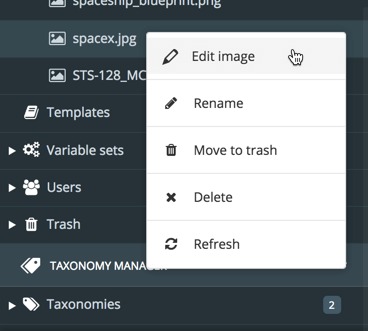
Klicken Sie mit der rechten Maustaste auf das Bild in der Ausgangssprache in einem Topic und wählen Sie Eigenschaften bearbeiten.
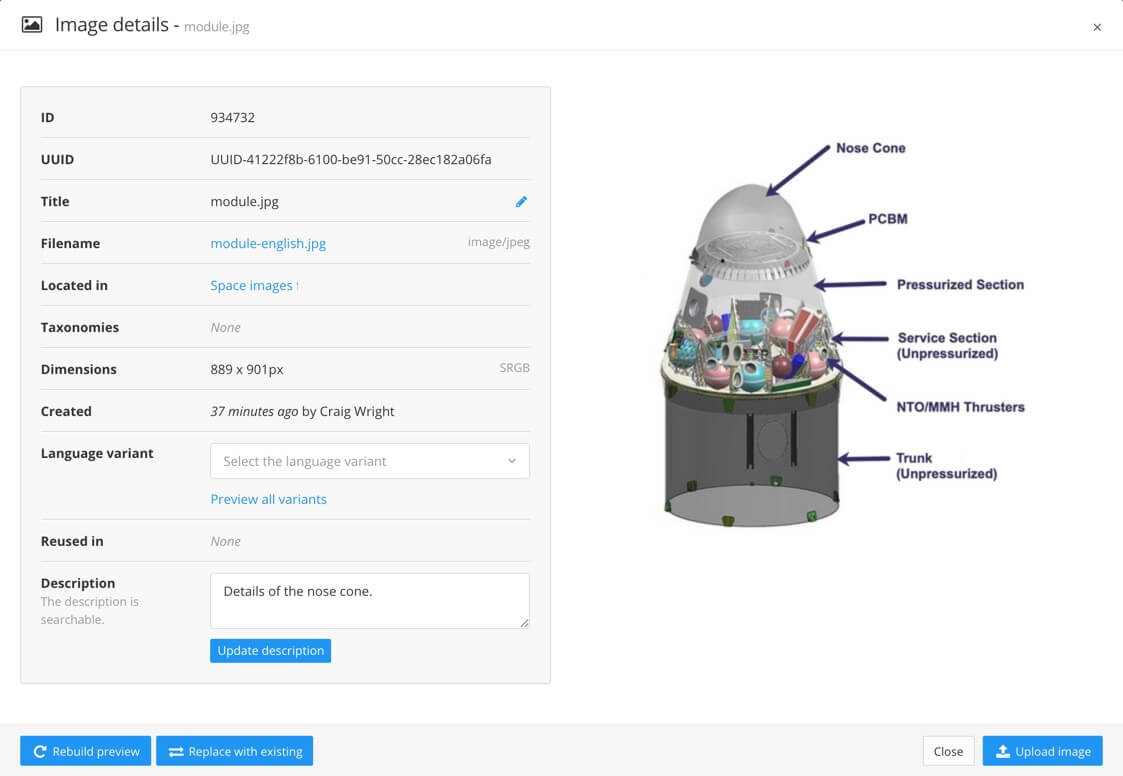
Paligo zeigt die Bilddetails an.
Wählen Sie Bild hochladen (in der unteren rechten Ecke), um das aktuelle Bild durch ein neues zu ersetzen.
Wählen Sie Datei auswählen, um das Ersatzbild hinzuzufügen.
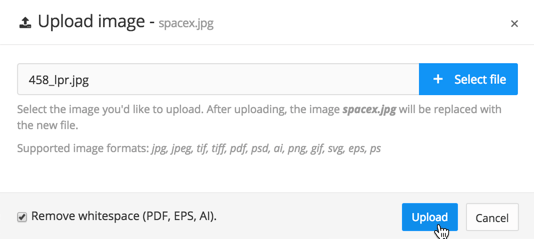
Wählen Sie Hochladen aus.
Schließen Sie das Dialogfeld, wenn der Upload abgeschlossen ist.
Jedes Topic, das das vorherige Bild verwendet hat, verwendet nun das neue.